Jak odinstalować program Microsoft Outlook
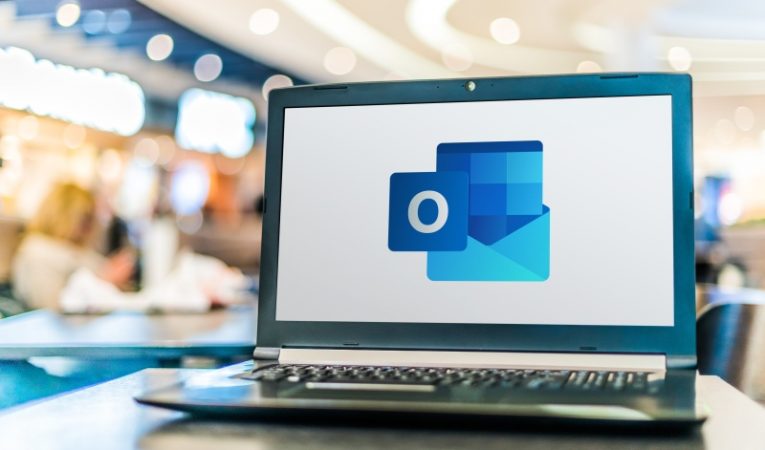
Microsoft Outlook jest już od jakiegoś czasu częścią pakietu Microsoft Office. Nawet jeśli nie zdecydowałeś się zainstalować Outlooka ze składnikami pakietu Office, sporadyczne aktualizacje platformy MS Office mogą wymusić instalację aktualizacji również dla Outlooka i mogą próbować ustawić Outlooka jako domyślnego klienta poczty e-mail.
Jeśli używasz innego domyślnego klienta poczty e-mail lub po prostu używasz interfejsów internetowych do sprawdzania poczty i zarządzania nią w przeglądarce, możesz chcieć całkowicie odinstalować program Microsoft Outlook z systemu.
W tym artykule znajdziesz krótki przewodnik po tym, jak przeprowadzić pełne odinstalowanie programu Outlook, które powinno rozwiązać wszelkie problemy, które mogą wystąpić w przypadku aplikacji zastępującej domyślnego klienta poczty.
Aby odinstalować program Microsoft Outlook 2010 lub starszą wersję w systemie Windows 10, wykonaj następujące kroki:
-
Table of Contents
Otwórz menu Start i wpisz „panel sterowania”, a następnie kliknij jego ikonę.
-
W oknie Panelu sterowania znajdź i kliknij „Programy i funkcje”.
-
Na liście zainstalowanych programów znajdź i kliknij prawym przyciskiem odpowiednią wersję pakietu Microsoft Office i wybierz „Zmień”.
-
W nowym oknie wybierz „Dodaj lub usuń funkcje”.
-
Przewiń listę składników pakietu Office i znajdź program Microsoft Outlook, a następnie kliknij znajdujący się obok symbol plusa.
-
Zmień ustawienie na „Niedostępne”, a następnie kliknij Kontynuuj i postępuj zgodnie z instrukcjami wyświetlanymi na ekranie.
Należy pamiętać, że nie będzie można odinstalować nowszych wersji programu Microsoft Outlook przy użyciu tej metody, ponieważ kliknięcie przycisku „Zmień” w powyższych krokach umożliwia jedynie naprawę instalacji bez oferowania osobnych składników do zmodyfikowania lub usunięcia.
Jeśli korzystasz z nowszej wersji programu Microsoft Outlook, wszystko, co możesz zrobić, to po prostu usunąć niepotrzebne skróty programu Outlook, a następnie upewnić się, że ustawiłeś swojego ulubionego klienta poczty e-mail jako domyślnego.
Nadal może być konieczne ponowne ustawienie ulubionego klienta jako domyślnego, jeśli przyszłe aktualizacje MS Office i Outlooka, w szczególności, będą ustawiać go z powrotem jako domyślnego klienta poczty e-mail.





